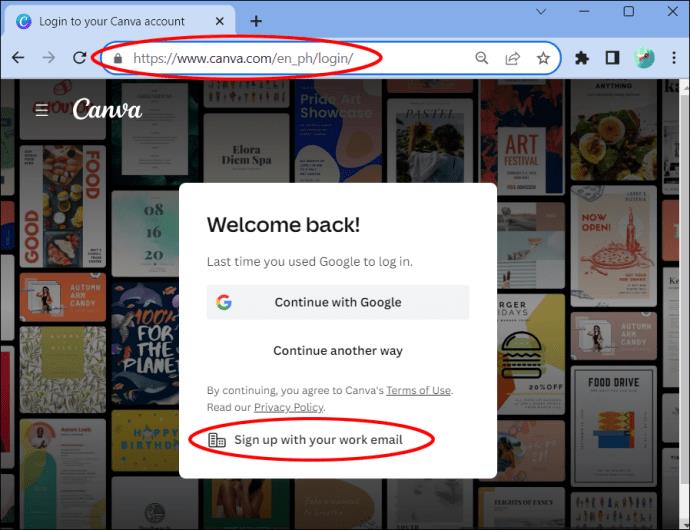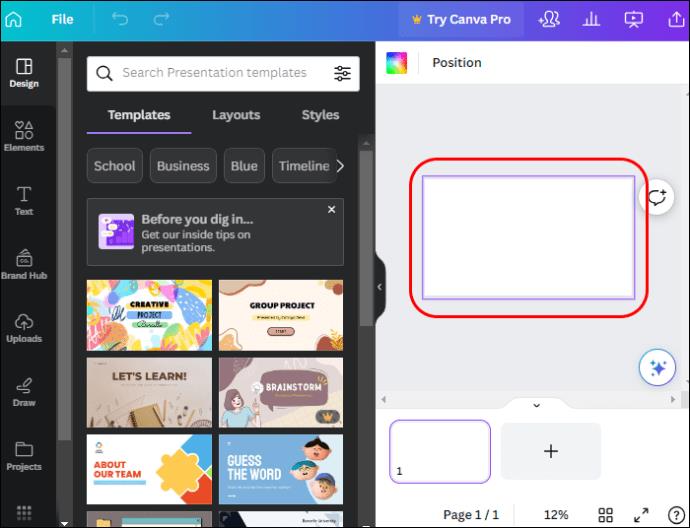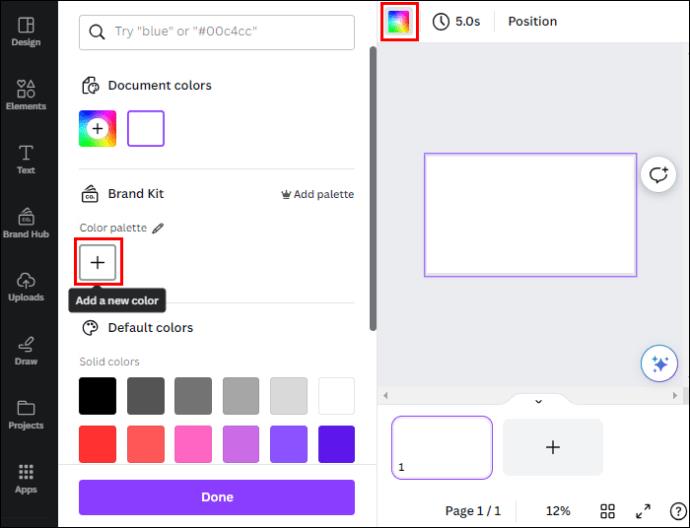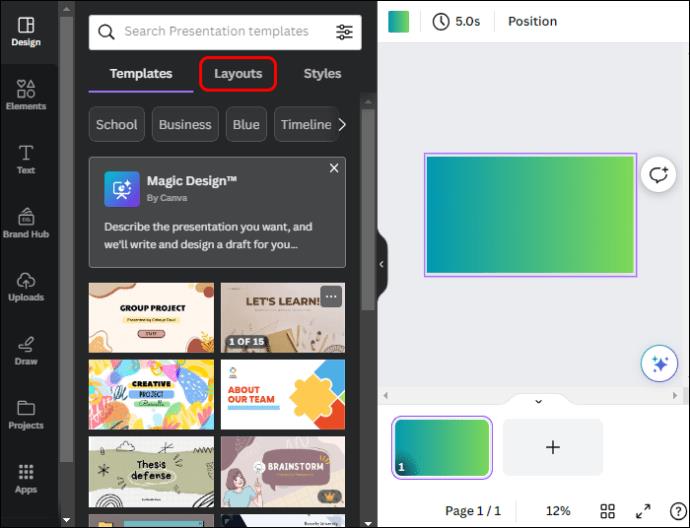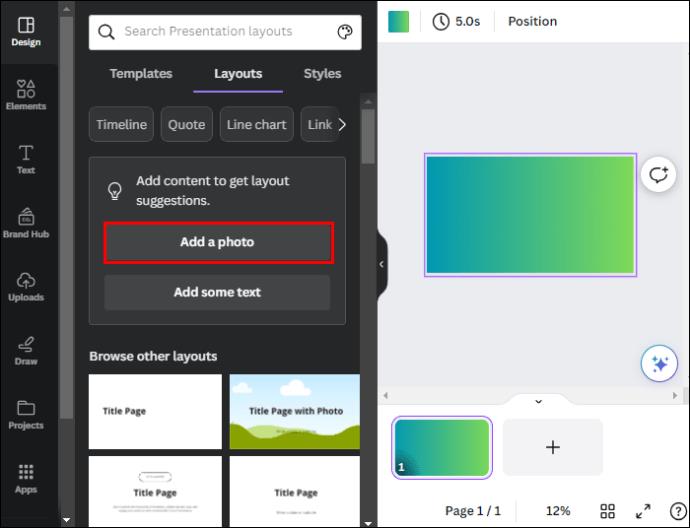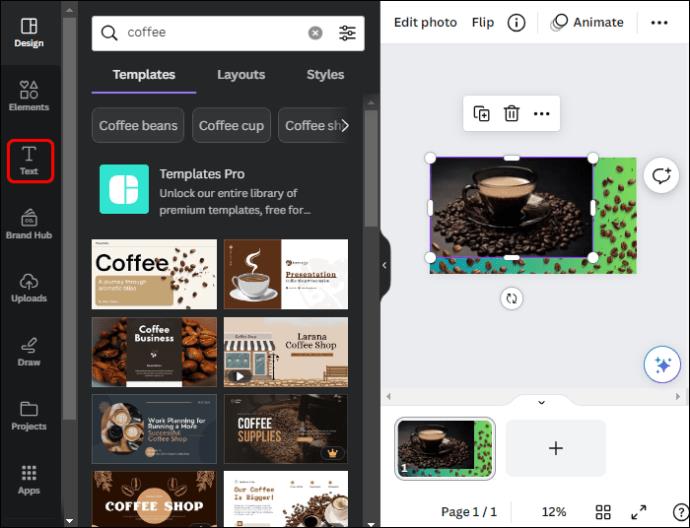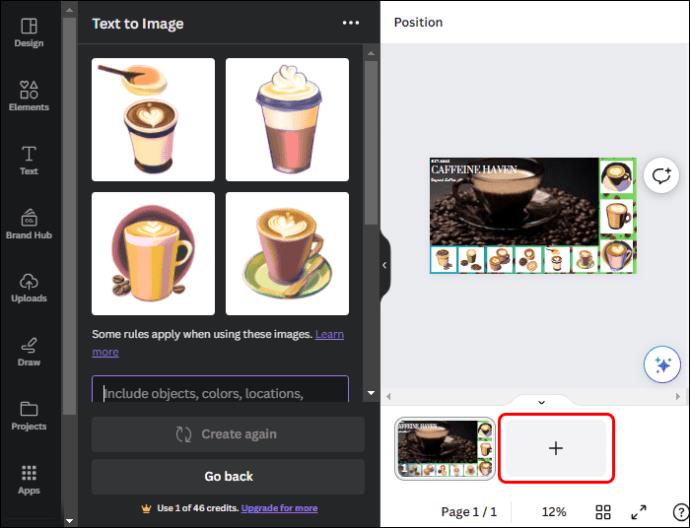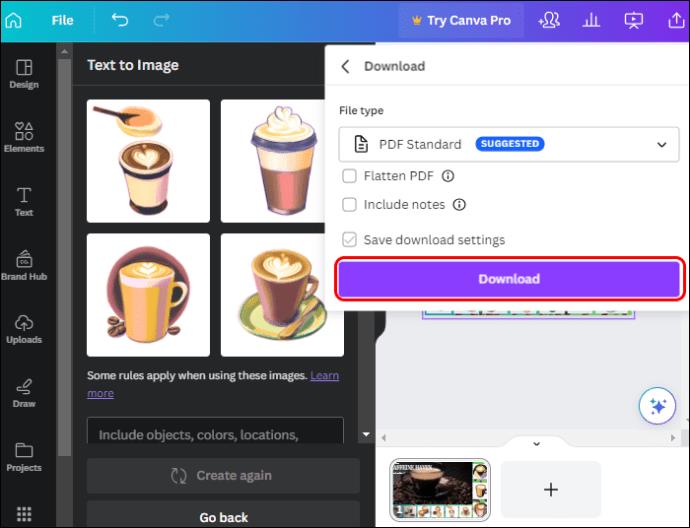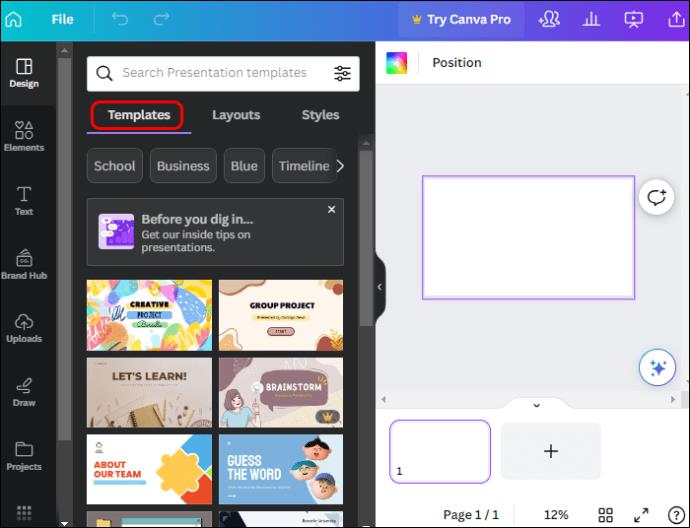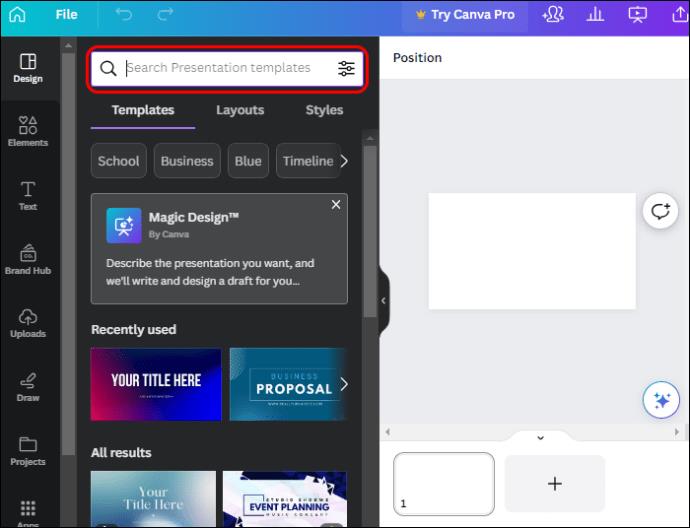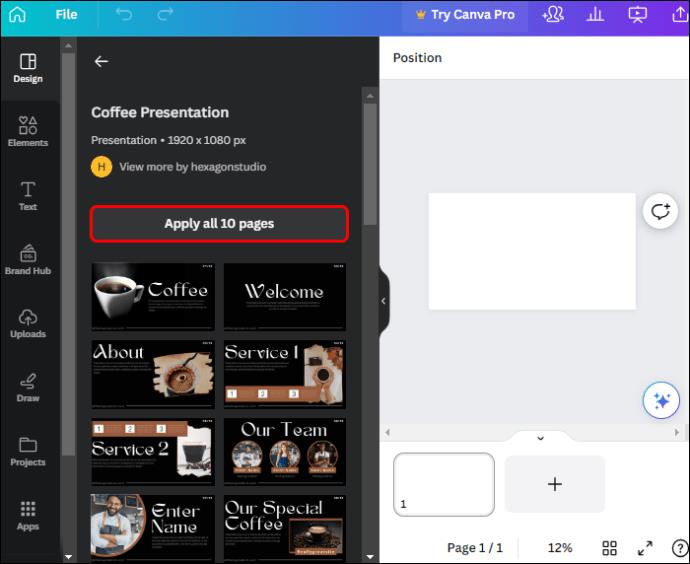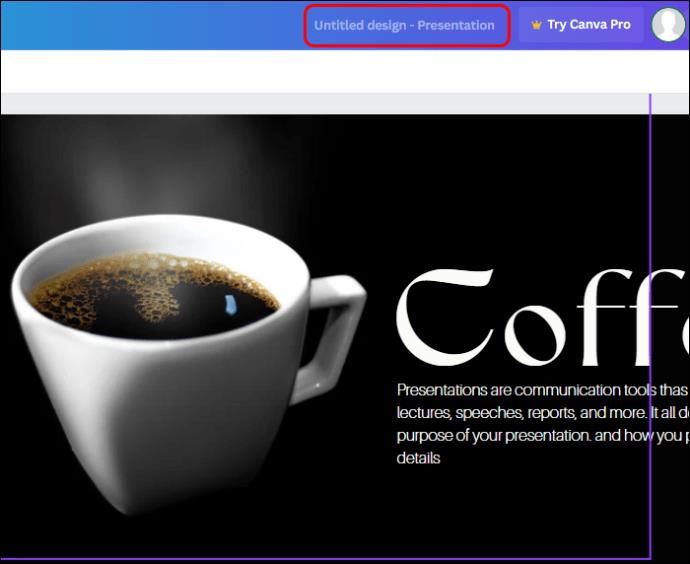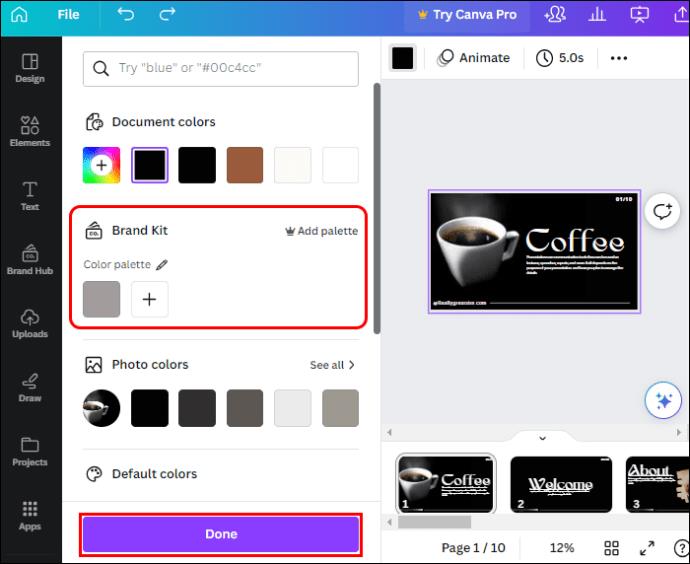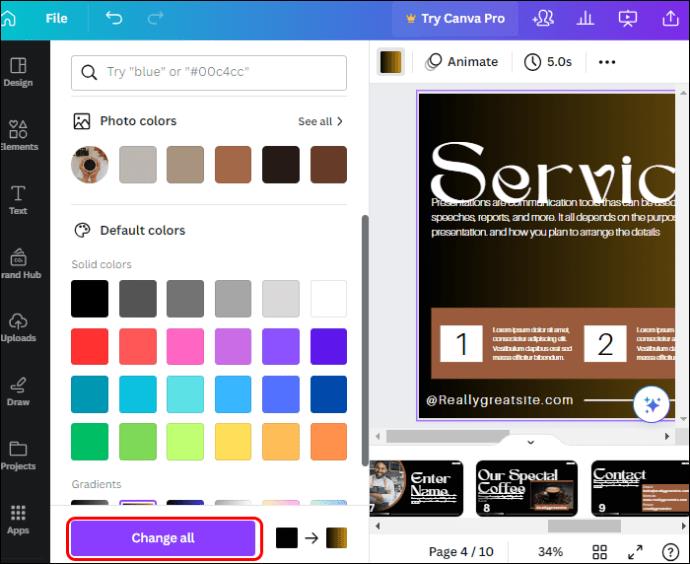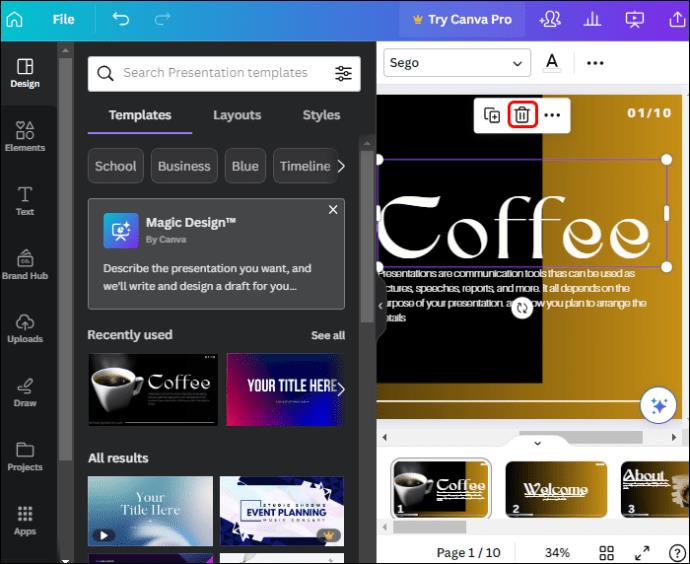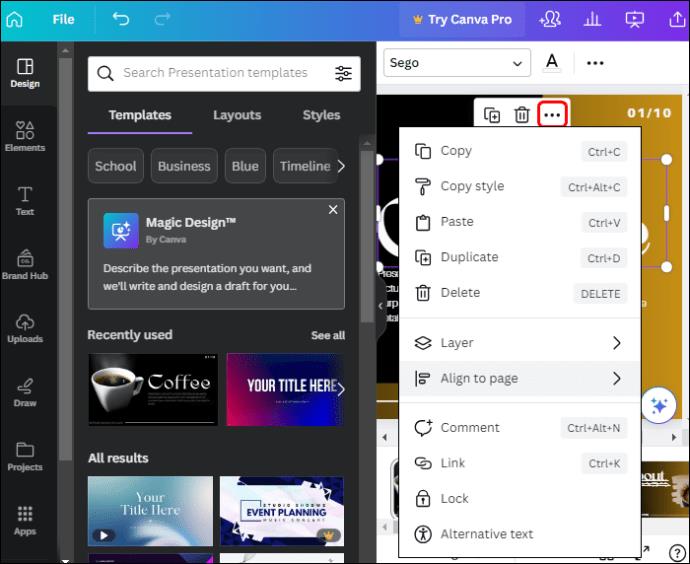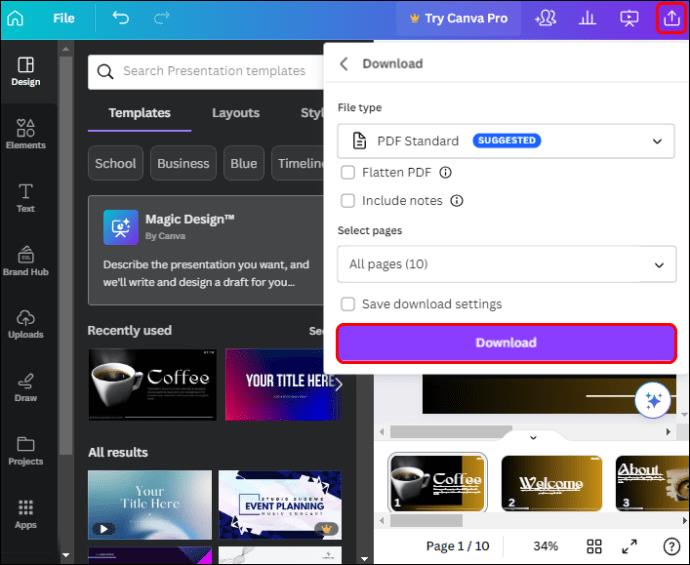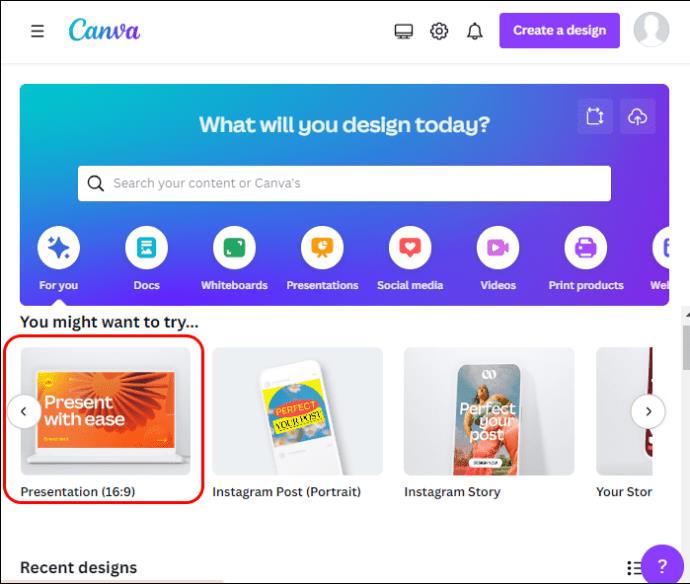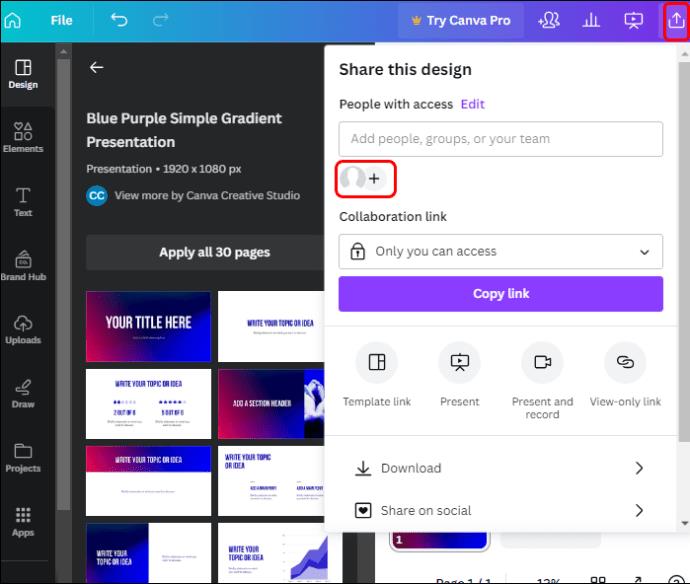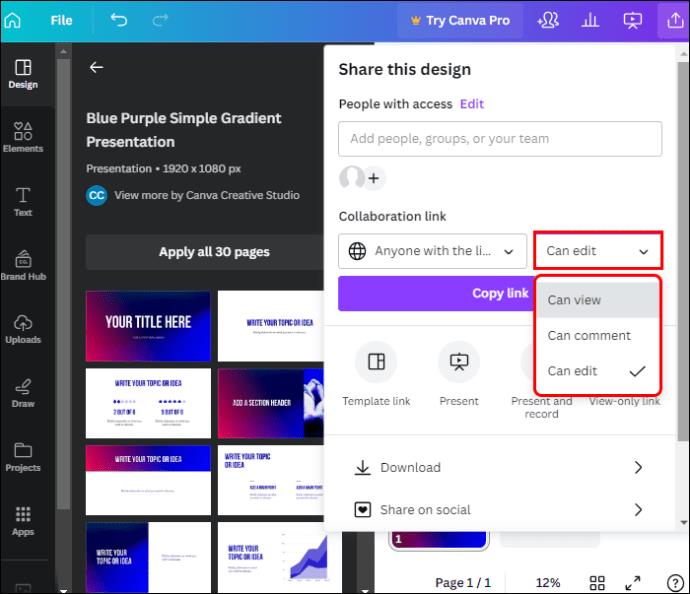ارائه های Canva به شما این امکان را می دهد که دوباره تصور کنید و ارائه های آموزنده و بصری جذاب ایجاد کنید. این به لطف کتابخانه رسانه ای عظیم و مجموعه گسترده ای از قالب های ارائه سفارشی با استفاده آسان است. و ایجاد ارائه ها به دلیل رابط کاربری بصری آن نسبتا آسان است.

این مقاله تمام جزئیاتی را که برای ارائه یک ارائه در سطح حرفه ای نیاز دارید، بررسی می کند، حتی اگر در Canva مبتدی هستید.
چگونه یک ارائه Canva درست کنیم
یک مطالعه نشان می دهد که 46٪ از مردم در طول ارائه تمرکز خود را از دست می دهند. اما با طرح های Canva، می توانید با جفت کردن پیام خود با عناصر بصری جذاب، توجه مخاطبان خود را در طول ارائه خود جلب کنید. اگرچه می توانید ارائه خود را از ابتدا طراحی کنید، Canva همچنین دارای قالب های نامحدود قابل ویرایش برای ساده سازی فرآیند طراحی شما است.
برخی از ابزارهای ویرایش اسلاید که در داشبورد ارائه خود پیدا خواهید کرد عبارتند از:
- عناصر: اینها شامل اشکال متحرک و ثابت، خطوط، شبکهها، نمودارها و شیبهایی است که میتوانید به اسلایدهای خود اضافه کنید.
- متن: وقتی میخواهید متن اصلی، عنوانها و عنوانهای فرعی را در یک اسلاید درج کنید، به اینجا میآیید تا یک کادر متن اضافه کنید و سبکهای فونت را انتخاب کنید.
- آپلودها: اینجا جایی است که تمام رسانه هایی که از دستگاه خود به Canva وارد کرده اید باقی می مانند. همچنین جایی است که میتوانید تصاویر، ویدیوها و صداهای جدید را به Canva اضافه کنید.
ساخت Canva Presentation از ابتدا
اگر عجله دارید، اسلایدهای از پیش قالب بندی شده می توانند به شما کمک کنند تا یک ارائه را در چند دقیقه آماده کنید. با این حال، آنها فرصت امتحان گزینه های مختلف را از شما سلب می کنند. خوشبختانه، ارائه های Canva به شما امکان می دهد از مهارت های طراحی و خلاقیت خود برای ایجاد یک ارائه از یک صفحه خالی استفاده کنید. در اینجا به این صورت است:
- اگر از قبل حساب کاربری دارید وارد Canva شوید. اگر نه، به صورت رایگان در وب سایت Canva ثبت نام کنید.
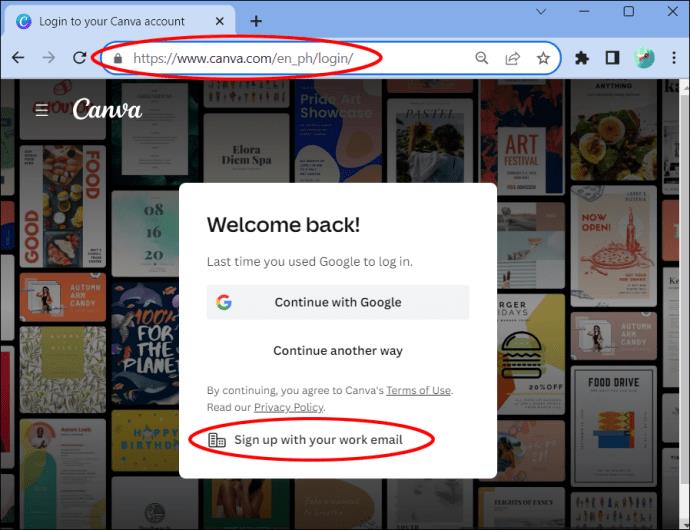
- به بخش "شما ممکن است بخواهید امتحان کنید" در صفحه اصلی خود بروید و "Presentation" را انتخاب کنید.

- پس از بارگیری صفحه ارائه، یک اسلاید خالی در فضای کاری شما ظاهر می شود که از آن برای ایجاد طرح ارائه خود استفاده خواهید کرد.
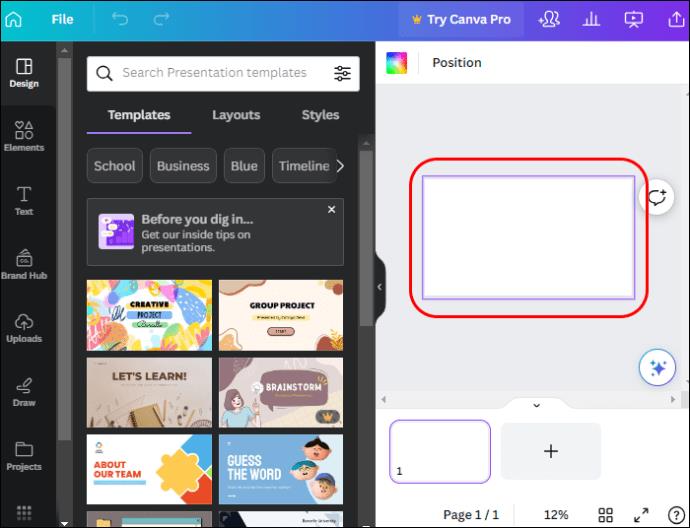
- با افزودن رنگ پس زمینه به اسلاید خود شروع کنید. به گوشه بالا سمت چپ بروید و روی «کاشی رنگی» ضربه بزنید. اگر رنگهای پیشفرض با سلیقه شما مطابقت ندارند، روی نماد «افزودن» ضربه بزنید تا پالت رنگی خود را بسازید.
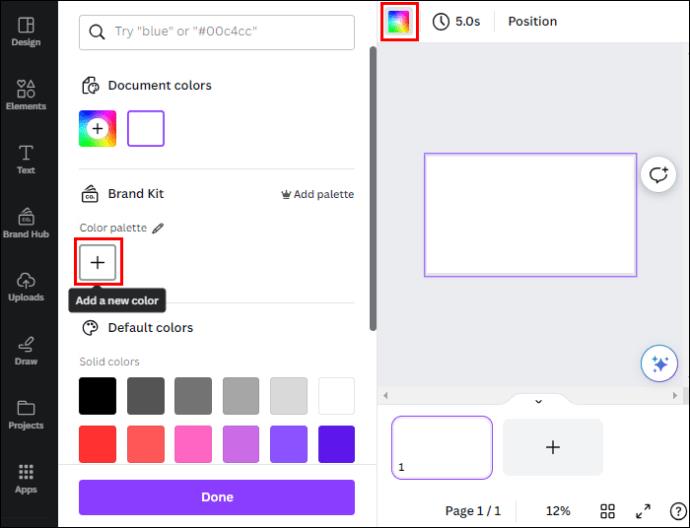
- اکنون می توانید با رفتن به نوار کناری سمت چپ و ضربه زدن روی "Layout" در منوی افقی، اسلاید خود را با محتوا پر کنید.
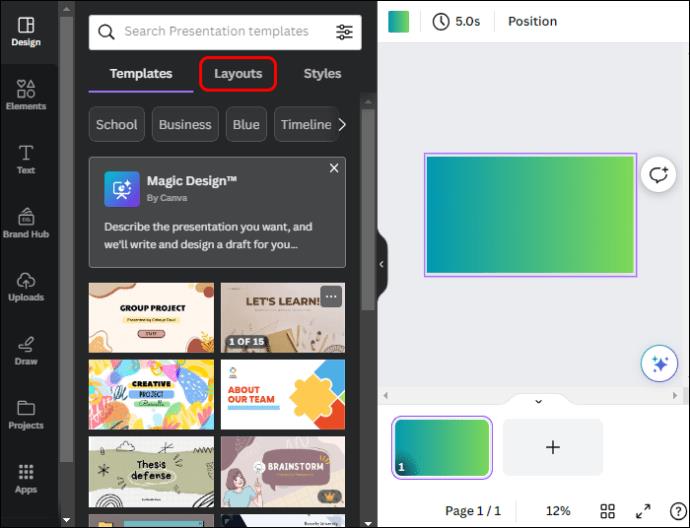
- روی «افزودن عکس» ضربه بزنید تا تصویری را از آپلودهای دستگاه یا کتابخانه Canva به اسلاید خود اضافه کنید.
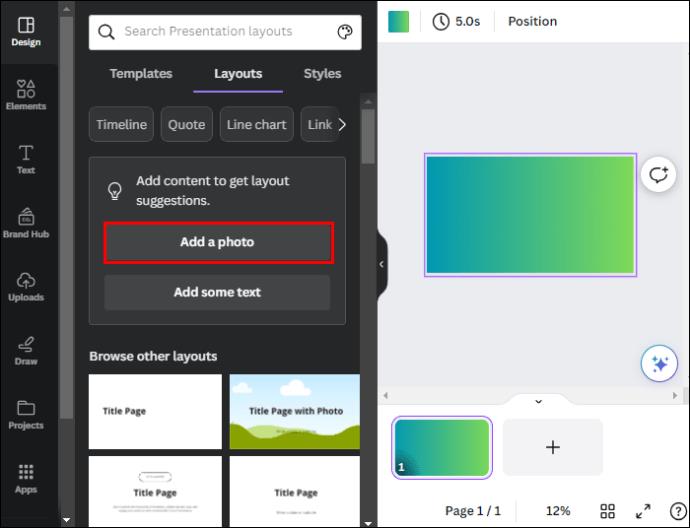
- برای افزودن یک عنصر متنی که می توانید متن مورد نظر خود را تایپ کنید، "افزودن مقداری متن" را انتخاب کنید. همچنین، به پایین صفحه طرح بندی بروید تا یک طرح بندی قابل ویرایش را انتخاب کنید که متناسب با نیاز شما باشد.
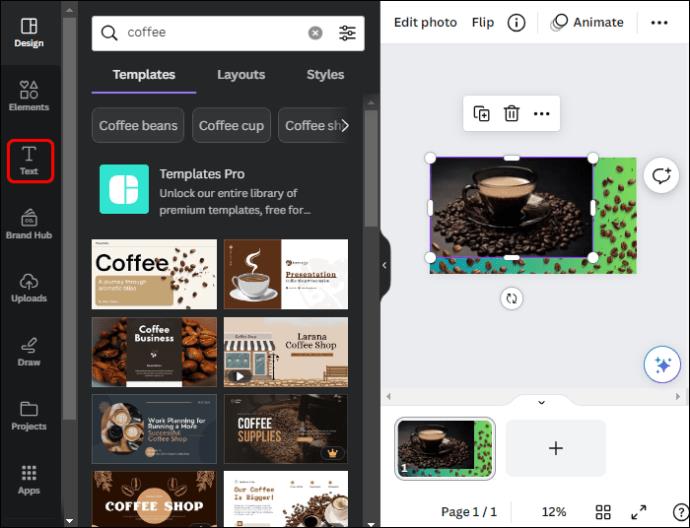
- برای افزودن یک صفحه جدید، روی نماد «افزودن» در پایین صفحه ضربه بزنید. مرحله 6 را تکرار کنید تا آن را با محتوا پر کنید. اسلاید اول را انتخاب کنید، روی نماد "Brush" ضربه بزنید و اسلاید بعدی را باز کنید تا تمام جلوه های ویرایش منتقل شود.
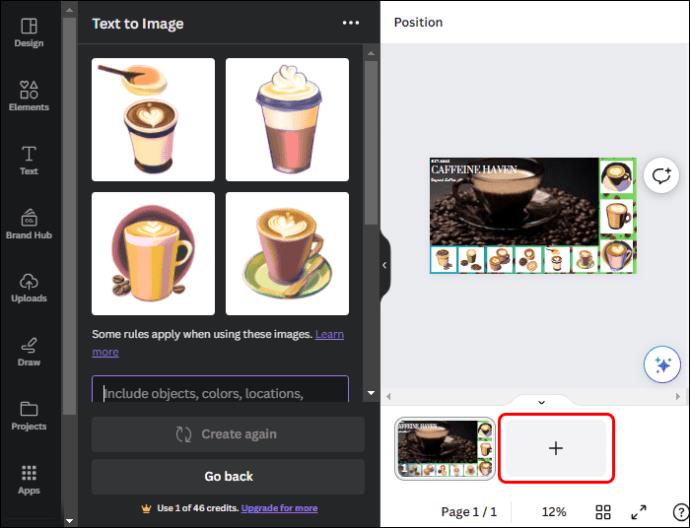
- ماوس را روی هر اسلایدی در پایین نگه دارید و روی منوی "Ellipses" (...) ضربه بزنید تا آن را حذف کنید، کپی کنید، مخفی کنید، یا قفل کنید.

- پس از اتمام کار، روی دکمه "Present" در بالا ضربه بزنید تا ارائه را شروع کنید. همچنین، روی نماد "اشتراک گذاری" در گوشه سمت راست ضربه بزنید، "دانلود" را انتخاب کنید و روی منوی کشویی ضربه بزنید تا ارائه خود را با فرمت مورد نظر بارگیری کنید: PDF، ویدئو MP4، پاورپوینت یا GIF.
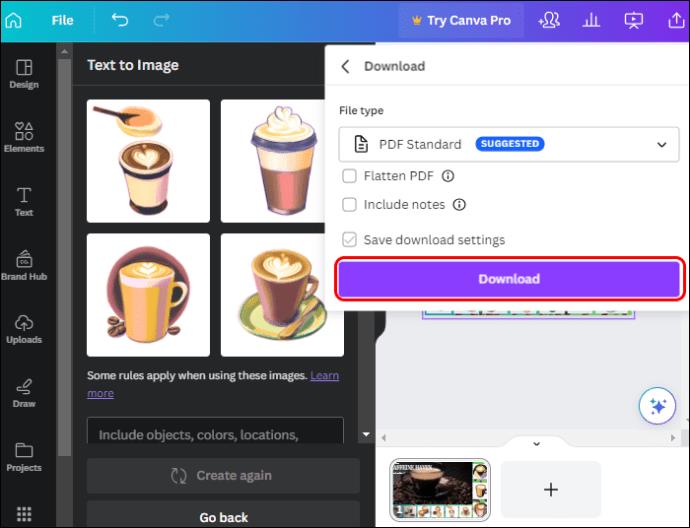
ساختن ارائه Canva با استفاده از الگوها
- در صفحه اصلی خود، به بخش "شما ممکن است بخواهید امتحان کنید" بروید و "Presentation" را انتخاب کنید.

- به منوی افقی نوار کناری سمت چپ بروید و روی «الگو» ضربه بزنید. Canva انواع قالب های از پیش طراحی شده را نمایش می دهد که در دسته های مختلف سازماندهی شده اند.
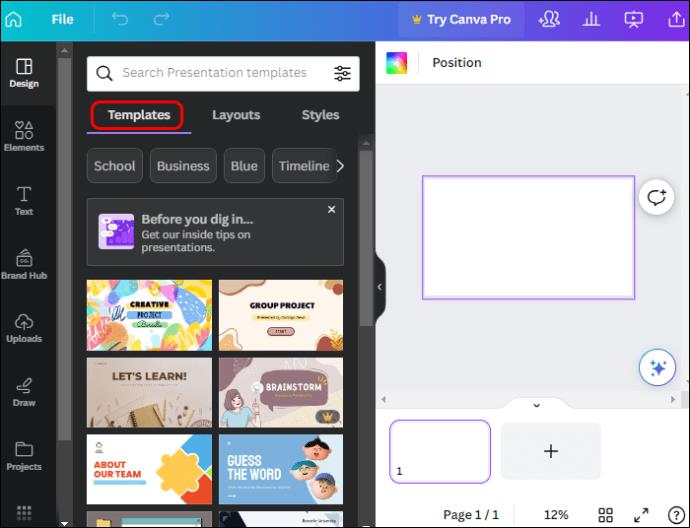
- برای مشاهده الگوهای موجود به پایین بروید و یکی را انتخاب کنید که با موضوع یا موضوع طراحی شما مطابقت دارد. همچنین، نام یا دسته ارائه خود را در نوار جستجو تایپ کنید تا الگوهای مرتبط را بیابید.
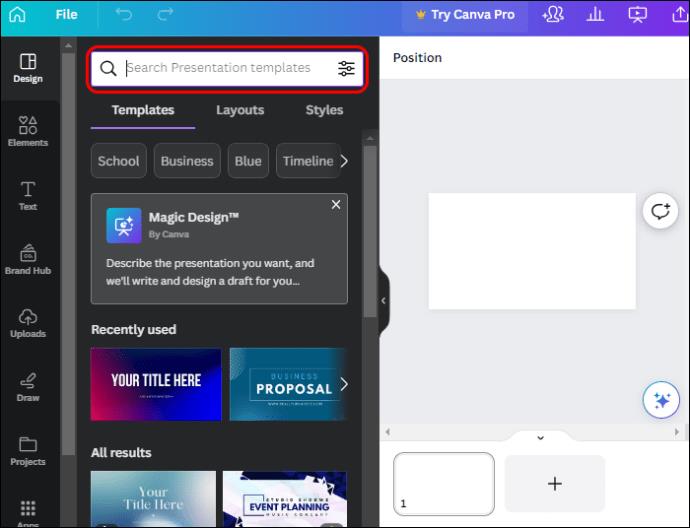
- پس از انتخاب الگوی ارائه خود، در نوار کناری سمت چپ باز می شود و تمام اسلایدهای موجود را نشان می دهد. روی «اعمال همه» در بالا ضربه بزنید، که اولین اسلاید در داشبورد شما باز میشود.
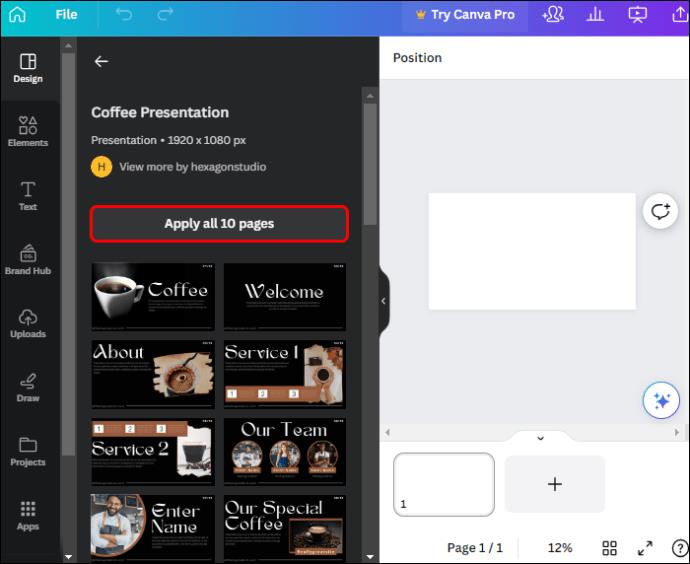
- قبل از شروع ویرایش، به بالای صفحه بروید و ارائه خود را نامگذاری کنید.
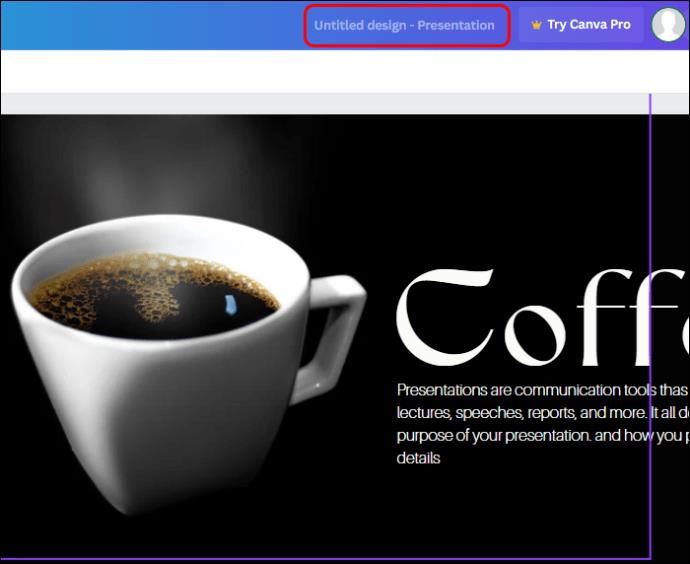
- ویرایش را با تغییر رنگ پس زمینه شروع کنید. اولین اسلاید را انتخاب کنید و روی "کاشی رنگ" در گوشه سمت چپ بالا ضربه بزنید. رنگی را انتخاب کنید که با تم شما مطابقت داشته باشد از رنگهای پیشفرض، یا روی نماد «افزودن» ضربه بزنید تا پالت رنگ خود را بسازید.
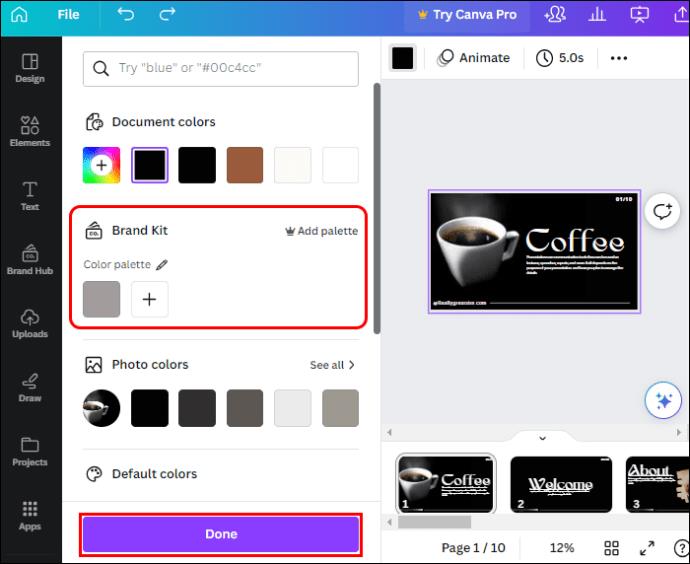
- روی «تغییر همه» در پایین ضربه بزنید تا رنگ پسزمینه روی همه اسلایدهای دیگر اعمال شود.
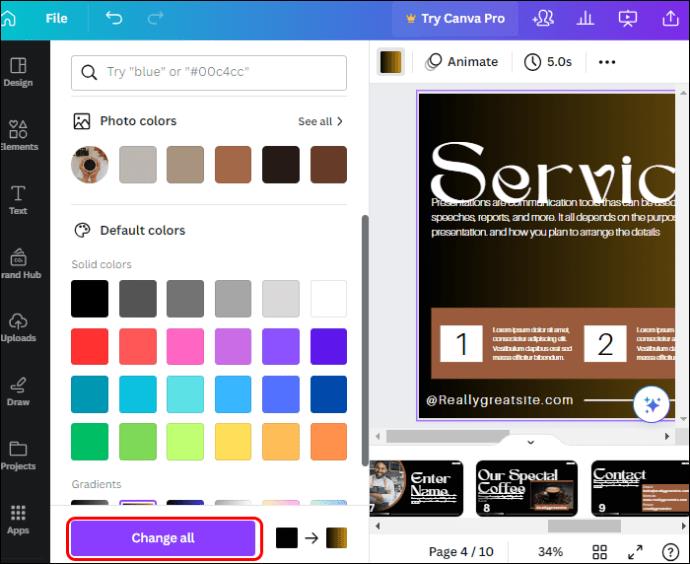
- متن موجود در اسلاید را انتخاب کنید و روی نماد "حذف" ضربه بزنید تا متن سهام حذف شود تا بتوانید متن خود را وارد کنید. همچنین، تصویر یا ویدیوی استاندارد روی الگو را حذف کنید و تصویر خود را از کتابخانه Canva یا آپلودهای دستگاه خود آپلود کنید.
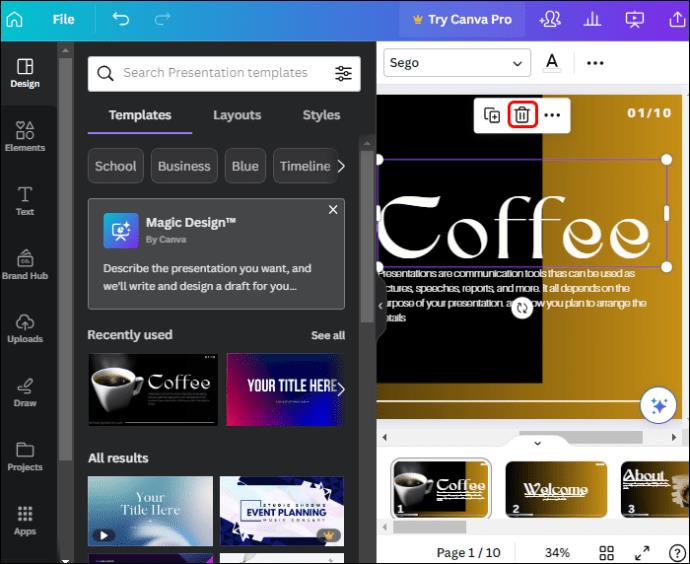
- این روند را برای اسلایدهای دیگر تکرار کنید. اگر می خواهید یک اسلاید را حذف کنید یا یک اسلاید اضافه کنید، نشانگر را روی آن نگه دارید و روی منوی "Ellipses" (...) ضربه بزنید تا گزینه مناسب را از منو انتخاب کنید.
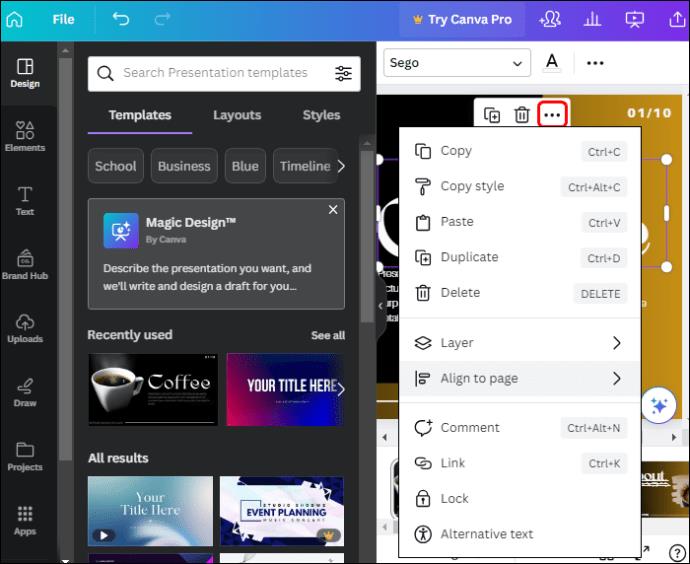
- پس از اتمام ارائه، روی دکمه "اشتراک گذاری" ضربه بزنید و "دانلود" را انتخاب کنید. Canva PDF را به طور پیش فرض انتخاب می کند. روی منوی کشویی ضربه بزنید تا سایر گزینههای قالب، مانند ویدیوی MP4 یا GIF را انتخاب کنید. همچنین، روی دکمه «Present» ضربه بزنید تا ارائه خود را مستقیماً از Canva انجام دهید.
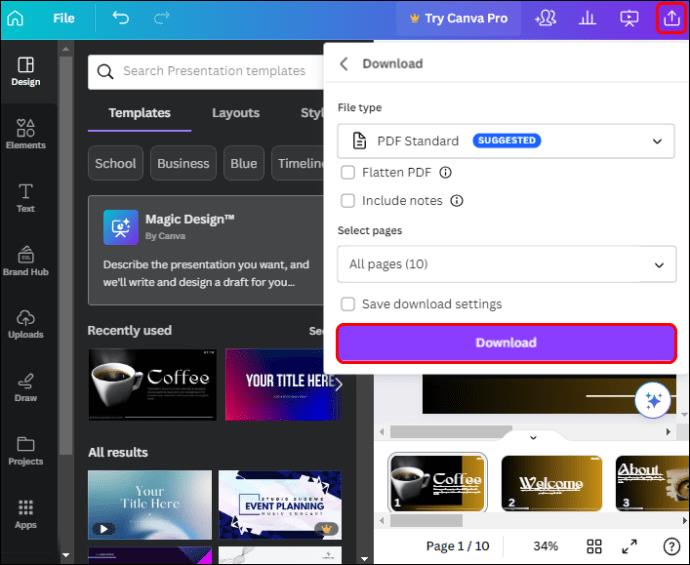
ساختن ارائه مشترک Canva
اگر ارائه شما یک پروژه تیمی است، می توانید به راحتی با اعضای تیم در Canva همکاری کنید. برای اینکه به همه اجازه دهید همزمان کار کنند، باید بخش هایی را به آنها اختصاص دهید تا روی آنها کار کنند و پیوند دعوت برای آنها ارسال کنید. در اینجا مراحل ایجاد یک ارائه مشترک Canva آمده است:
- با فرض اینکه شما کسی هستید که پروژه ارائه را سازماندهی می کند، الگوی طراحی یا صفحه خالی پروژه را باز کنید.
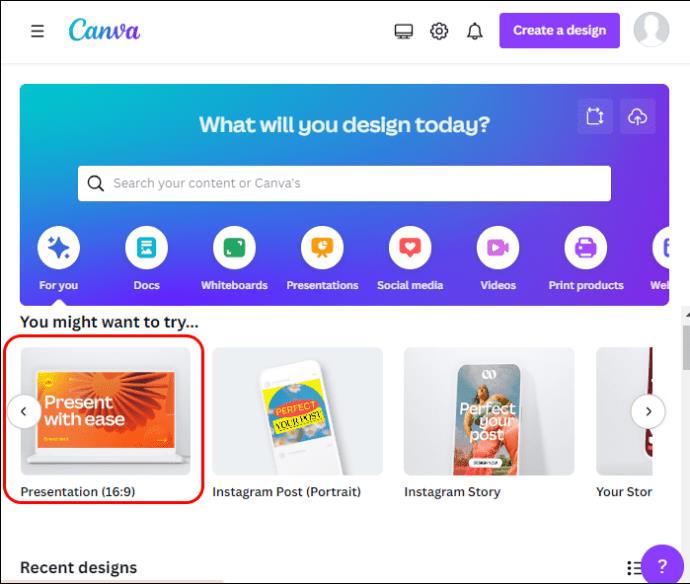
- به گوشه سمت راست بالا بروید و نماد "اشتراک گذاری" را انتخاب کنید. در بخش «افراد با دسترسی»، روی نماد «افزودن» ضربه بزنید و آدرس ایمیل اعضای تیم خود را وارد کنید.
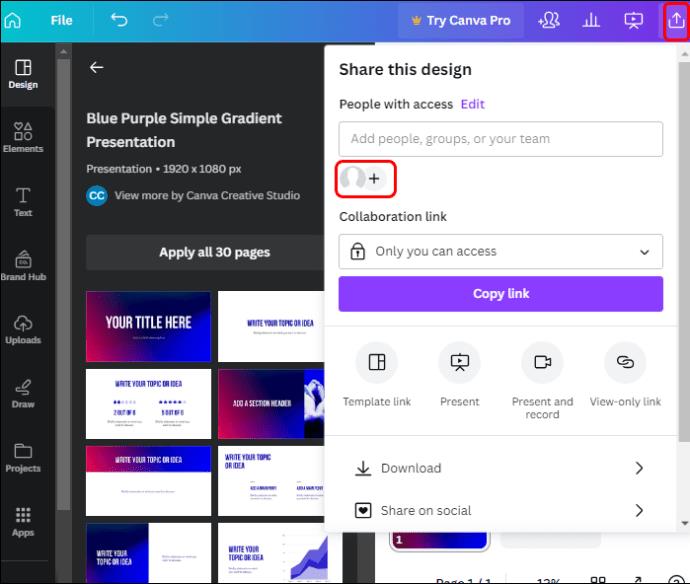
- «مشاهده و ویرایش» را انتخاب کنید تا اعضا به گزینههای ویرایش دسترسی داشته باشند. "پیوند طراحی" را کپی کنید و آن را برای اعضای تیم ایمیل کنید.
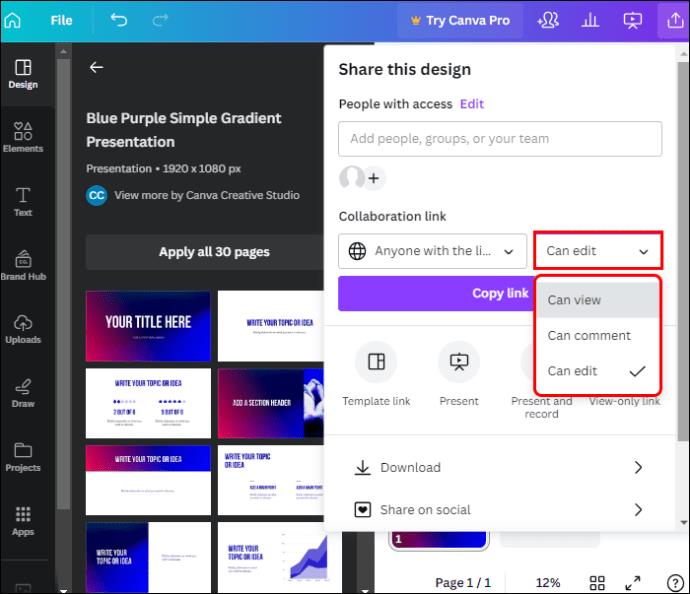
وقتی اعضای تیم شما پیوند را دریافت کردند، می توانند آن را باز کرده و شروع به کار کنند. اطمینان حاصل کنید که هر یک از اعضا از وظایف خود در ارائه آگاه است زیرا هر تغییری که از این نقطه ایجاد شده است فوراً برای دیگران قابل مشاهده است.
- از کتابخانه Canva، اعضای تیم می توانند عناصر مشترک، از جمله آرم، تصاویر یا رنگ ها را بیابند و از ثبات طراحی خود اطمینان حاصل کنند.
- هر یک از اعضای تیم شما میتواند روی نماد چت که در گوشه سمت راست اسلاید چسبیده است ضربه بزند تا در مورد هر عنصر خاص در ارائه نظر بگذارد. این نظرات به شما کمک می کند تا در مورد ایده ها بحث کنید، بازخورد ارائه دهید و ارتباط بین اعضا را تسهیل کنید.
هنگامی که همه کار خود را به پایان رساندند، ارائه را ویرایش کنید و برای شروع ارائه، روی دکمه "Present" ضربه بزنید. اگر ارائه نمیکنید، روی نماد «اشتراکگذاری» ضربه بزنید و ارائه خود را در قالب دلخواه دانلود کنید.
سایر ویژگی های موجود برای اسلاید ارائه Canva
به غیر از افزودن رنگ پسزمینه، متن، تصاویر، ویدیوها و نظرات، میتوانید کارهای زیادی برای سفارشی کردن اسلاید ارائه خود انجام دهید. این موارد شامل موارد زیر است:
- یادداشت ها را اضافه کنید: اسلاید شما باید کمتر از 100 کلمه داشته باشد تا در هم نخورد. اگر نکات بیشتری در حین ارائه به شما کمک می کند، می توانید آنها را به قسمت یادداشت ها اضافه کنید. به گوشه سمت چپ پایین داشبورد ارائه خود بروید و نماد "یادداشت ها" را مشاهده خواهید کرد. اگر روی آن ضربه بزنید، یک صفحه خالی باز می شود که در آن می توانید نقاط بیشتری مربوط به اسلاید خود اضافه کنید.
- ارائه اسلاید خود را متحرک کنید: متحرک سازی اسلایدها آسان نیست، درست است؟ در Canvas، میتوانید اسلایدهای خود را تنها با چند کلیک متحرک کنید، بدون اینکه لازم باشد هر اسلاید را به صورت جداگانه متحرک کنید. اسلایدی را که می خواهید متحرک کنید انتخاب کنید و روی "Animate" در بالا ضربه بزنید. ترکیب انیمیشن خود را انتخاب کنید و روی «Apply to all» در پایین ضربه بزنید. این به طور خودکار تمام اسلایدهای شما را متحرک می کند.
- ارائه خود را ضبط کنید: برای ضبط ارائه خود نیازی به استفاده از نرم افزار شخص ثالث ندارید. روی نماد "Present" در بالا ضربه بزنید و "Present and record" را انتخاب کنید تا ضبط صفحه شما شروع شود.
یک ارائه با تاثیر ماندگار ایجاد کنید
چه در اتاق هیئت مدیره، چه در کلاس درس، چه در محیط مجازی ارائه کنید، ویژگی های عالی Canva به ارائه بهترین ها کمک می کند. متأسفانه، این روش ها به تنهایی یک ارائه عالی را برای شما تضمین نمی کنند. به یاد داشته باشید، موفقیت هر ارائه در درک مخاطبان و حفظ یک طراحی ثابت و جذاب از نظر بصری نهفته است.
چرا ترجیح می دهید از Canva برای طراحی ارائه خود استفاده کنید؟ کدام ویژگی به طراحی شما آن رونق حرفه ای خاص را می دهد؟ در بخش نظرات زیر به ما بگویید.